Web-Reader / PDF
Wo finde ich die Regionalausgaben und Beilagen der ZEIT?
Wie speichere ich Einzelseiten im PDF-Format ab?
Wo finde ich das Inhaltsverzeichnis im Web-Reader?
Wie gelange ich in den Lesemodus?
Wie passe ich die Schriftgröße an?
Sie haben Anregungen oder Ihre Frage ist nicht gelistet?
Wo finde ich die Regionalausgaben und Beilagen der ZEIT?
In unserem Webreader finden Sie alle Regionalausgaben und Beilagen sowie Christ & Welt - sechs Seiten mit Debatten, Reportagen und Interviews aus der Welt der Religionen.
Klicken Sie auf eine Ausgabe in der Ausgabenübersicht oder in unserem Archiv.
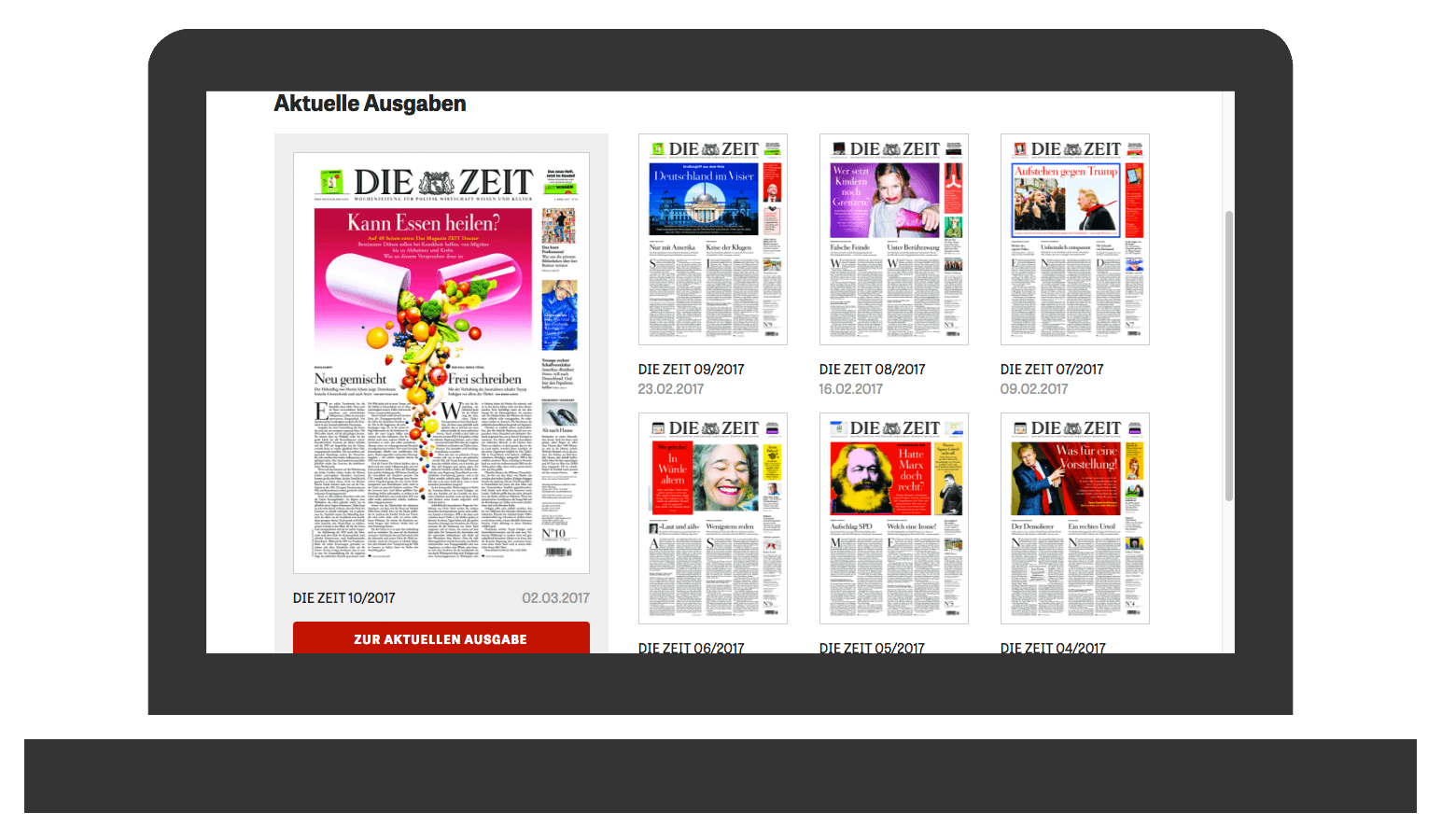
Scrollen Sie nun nach unten bis zu den Regionalausgaben und Beilagen. Unter jeder Ausgabe/Beilage finden Sie die Option, die Beilage aus PDF zu speichern  oder Sie klicken auf "LESEN" und genießen Ihre Lektüre gleich im Lesemodus unseres Webreaders.
oder Sie klicken auf "LESEN" und genießen Ihre Lektüre gleich im Lesemodus unseres Webreaders.
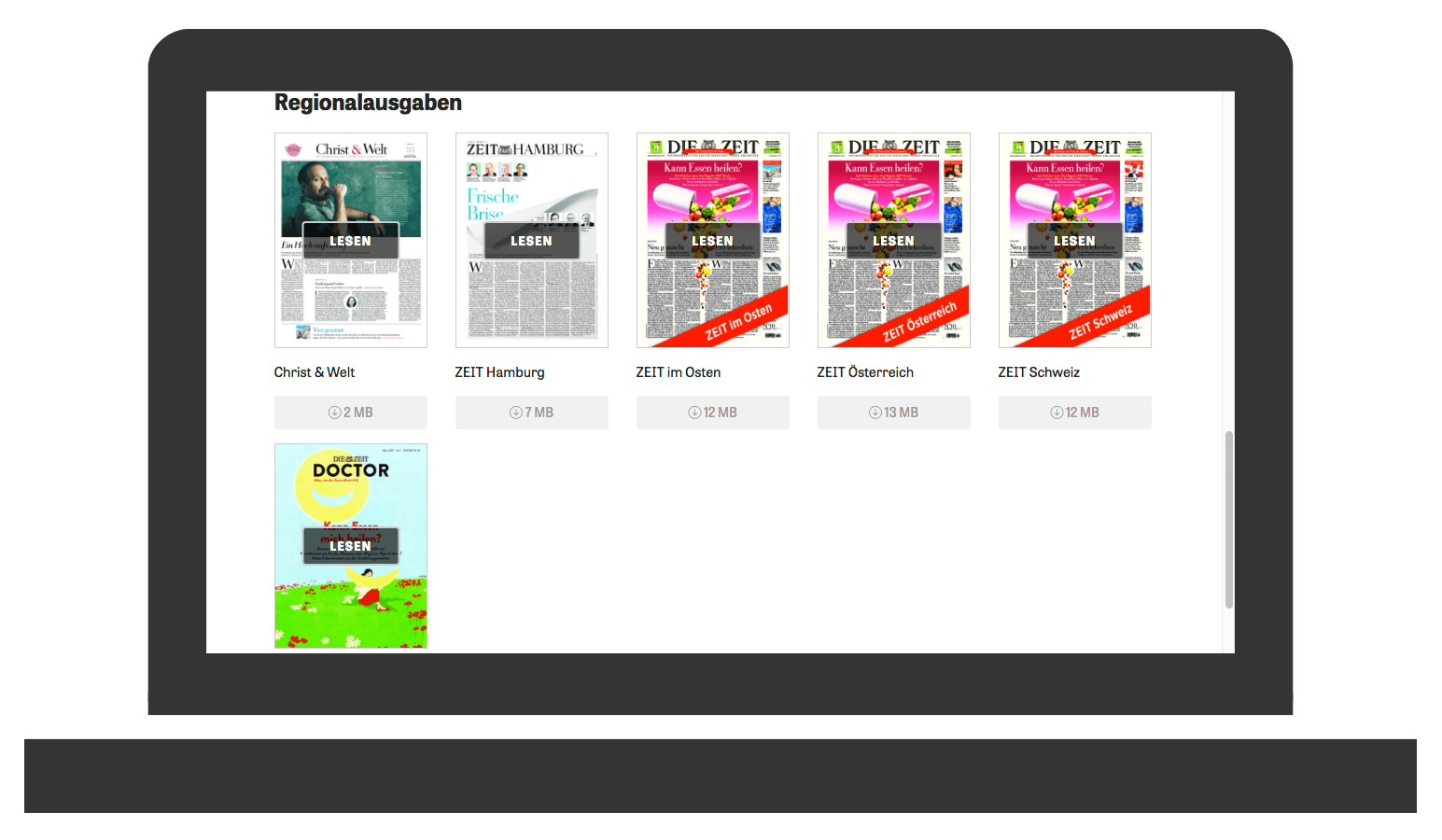
Wie speichere ich Einzelseiten im PDF-Format ab?
Wählen Sie die Ausgabe, aus der Sie die Einzelseite speichern möchten und klicken Sie auf "LESEN".
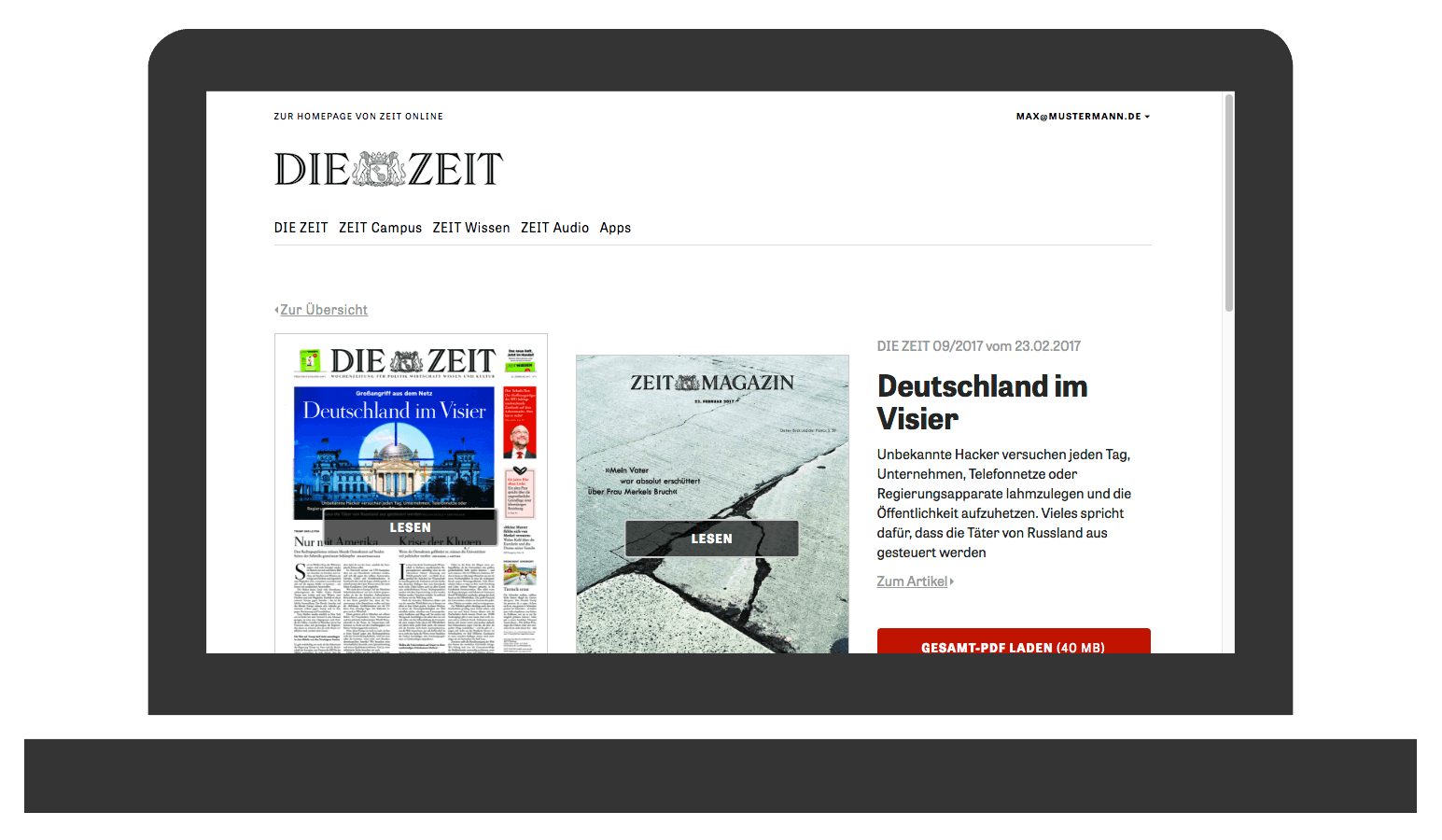
Klicken Sie nun oben rechts auf  und anschließend auf "Download Einzelseite", um die Seite im Originallayout herunterzuladen.
und anschließend auf "Download Einzelseite", um die Seite im Originallayout herunterzuladen.
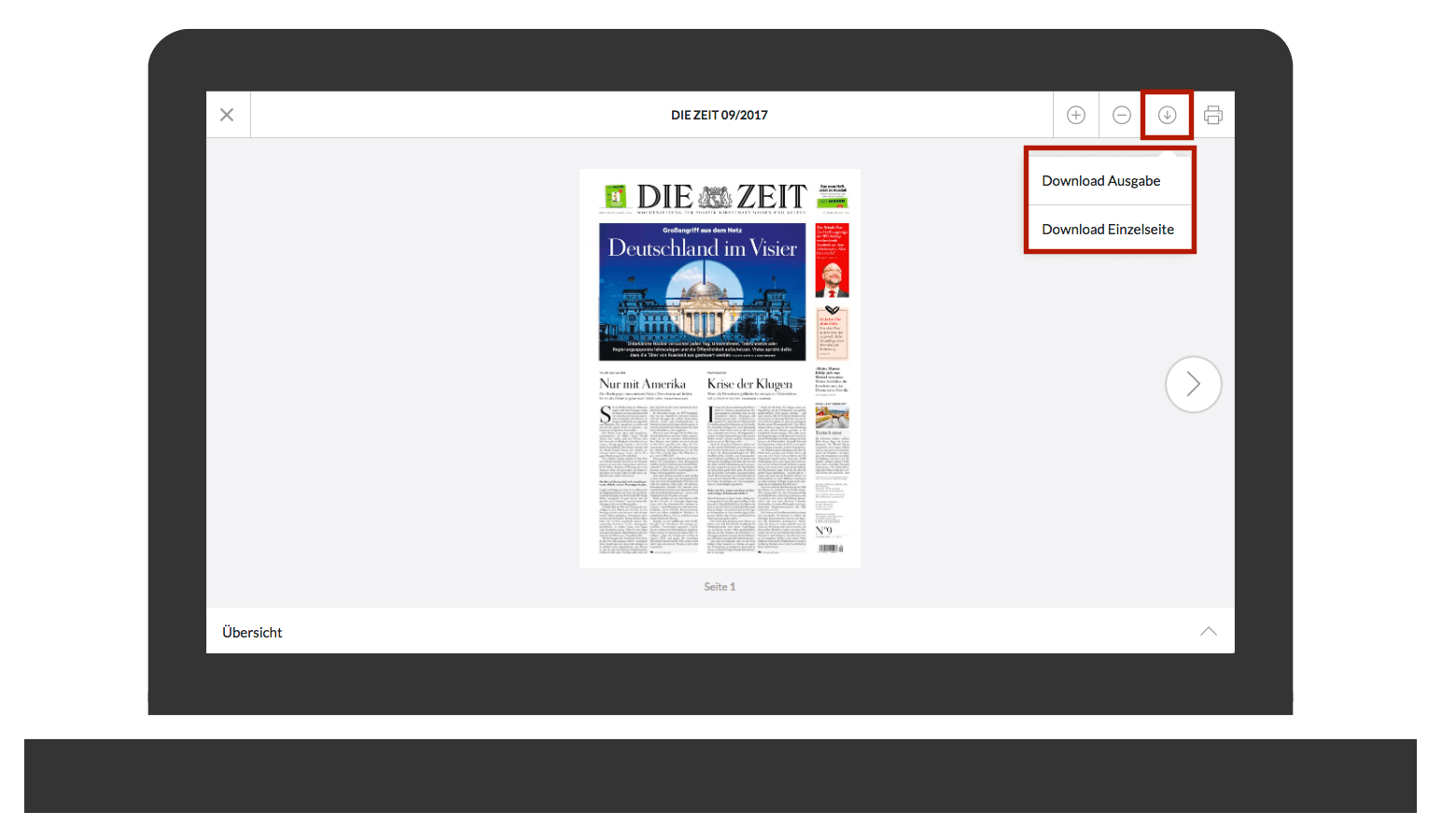
Wenn Sie lediglich den Text des Artikels speichern oder ausdrucken möchten, dann klicken Sie bitte auf den Artikel, um in den Lesemodus zu gelangen.
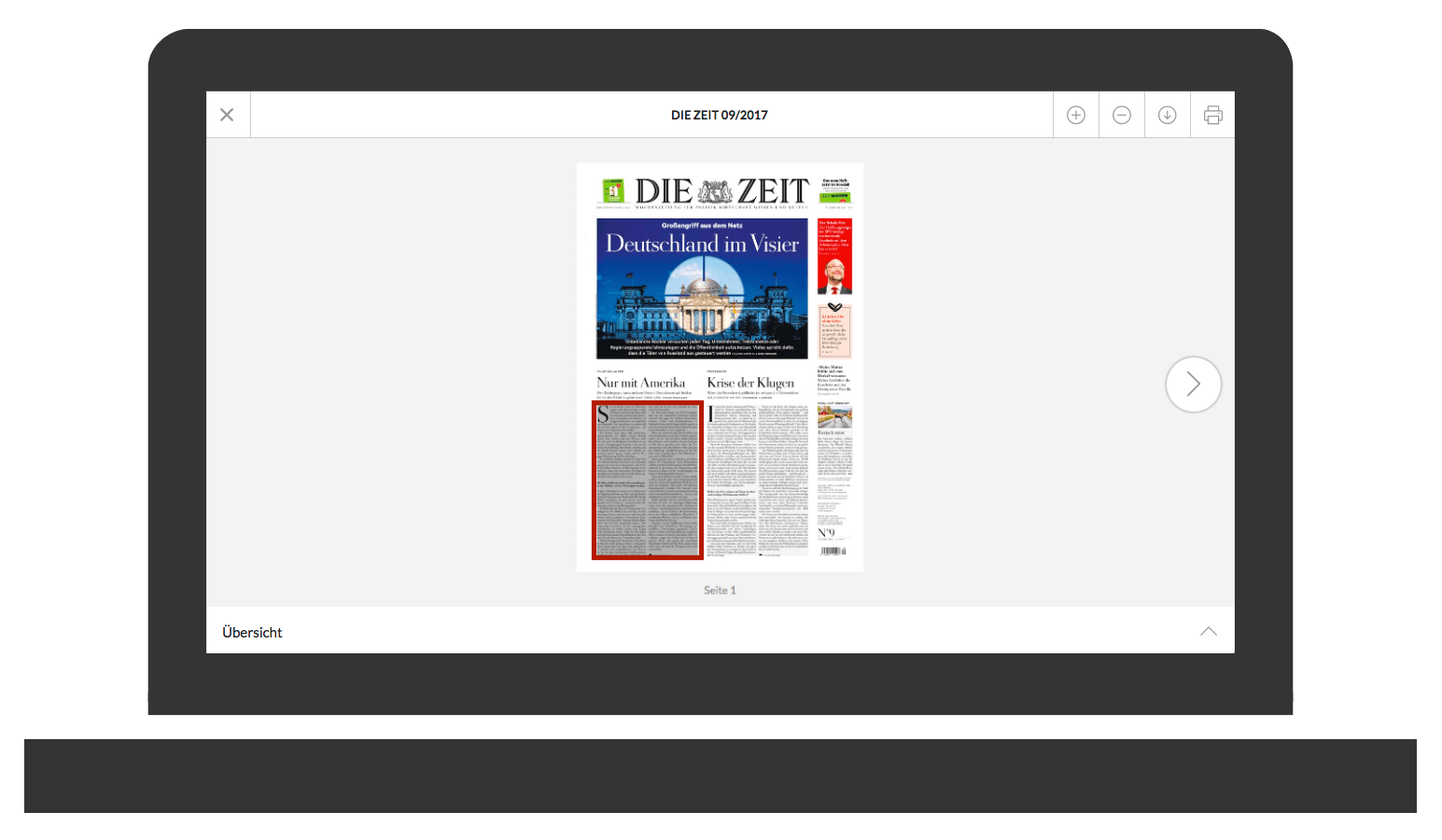
Klicken Sie nun auf das Drucker-Symbol rechts oben. Anschließend öffnet sich das Drucker-Menü Ihres PC/Mac mit den Druckoptionen.
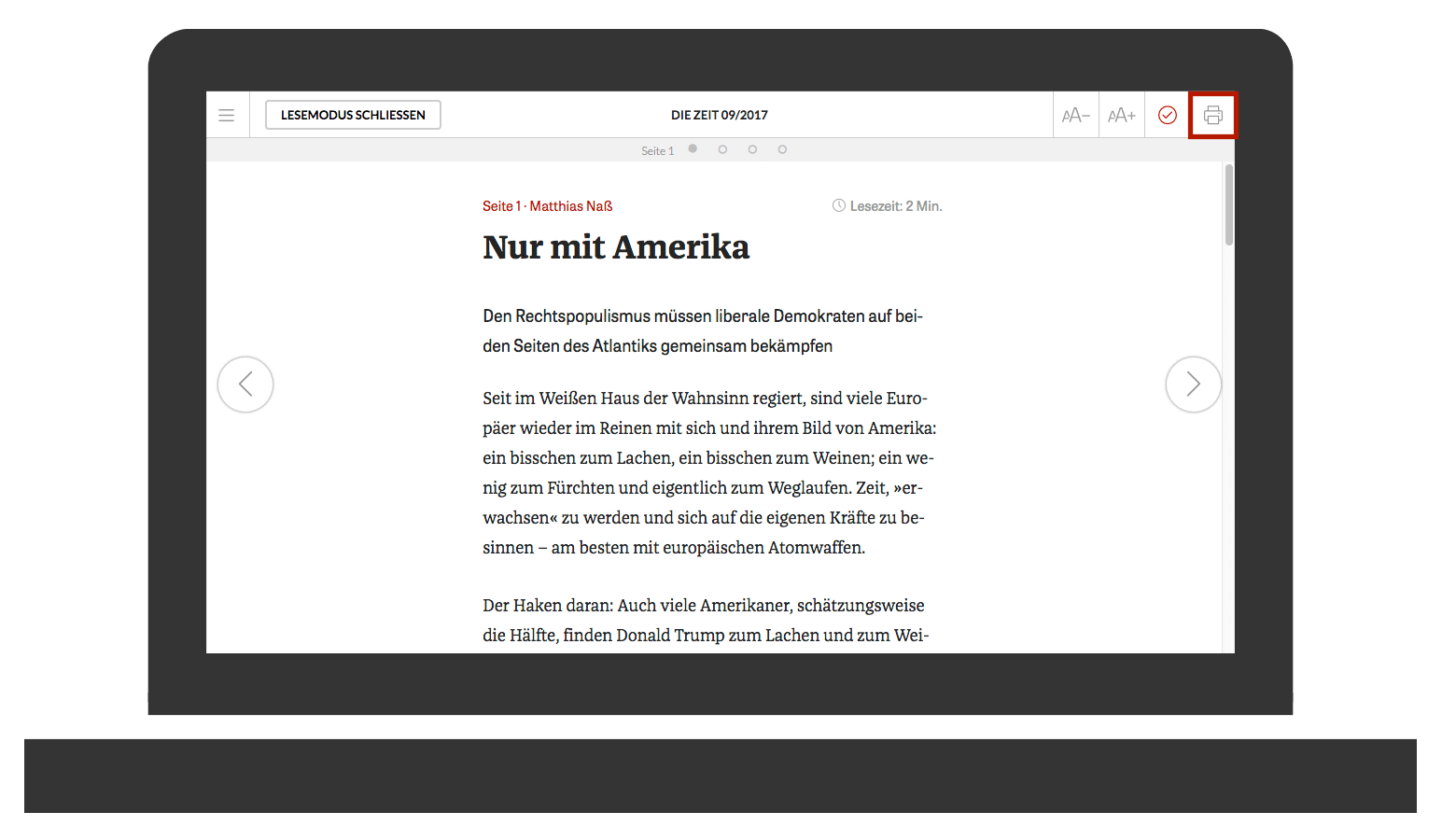
Wo finde ich das Inhaltsverzeichnis im Web-Reader?
Um in das Inhaltsverzeichnis des Web-Reader zu gelangen, öffnen Sie zunächst den Lesemodus einer Ausgabe. Klicken Sie dazu auf einen Artikel Ihrer Wahl.
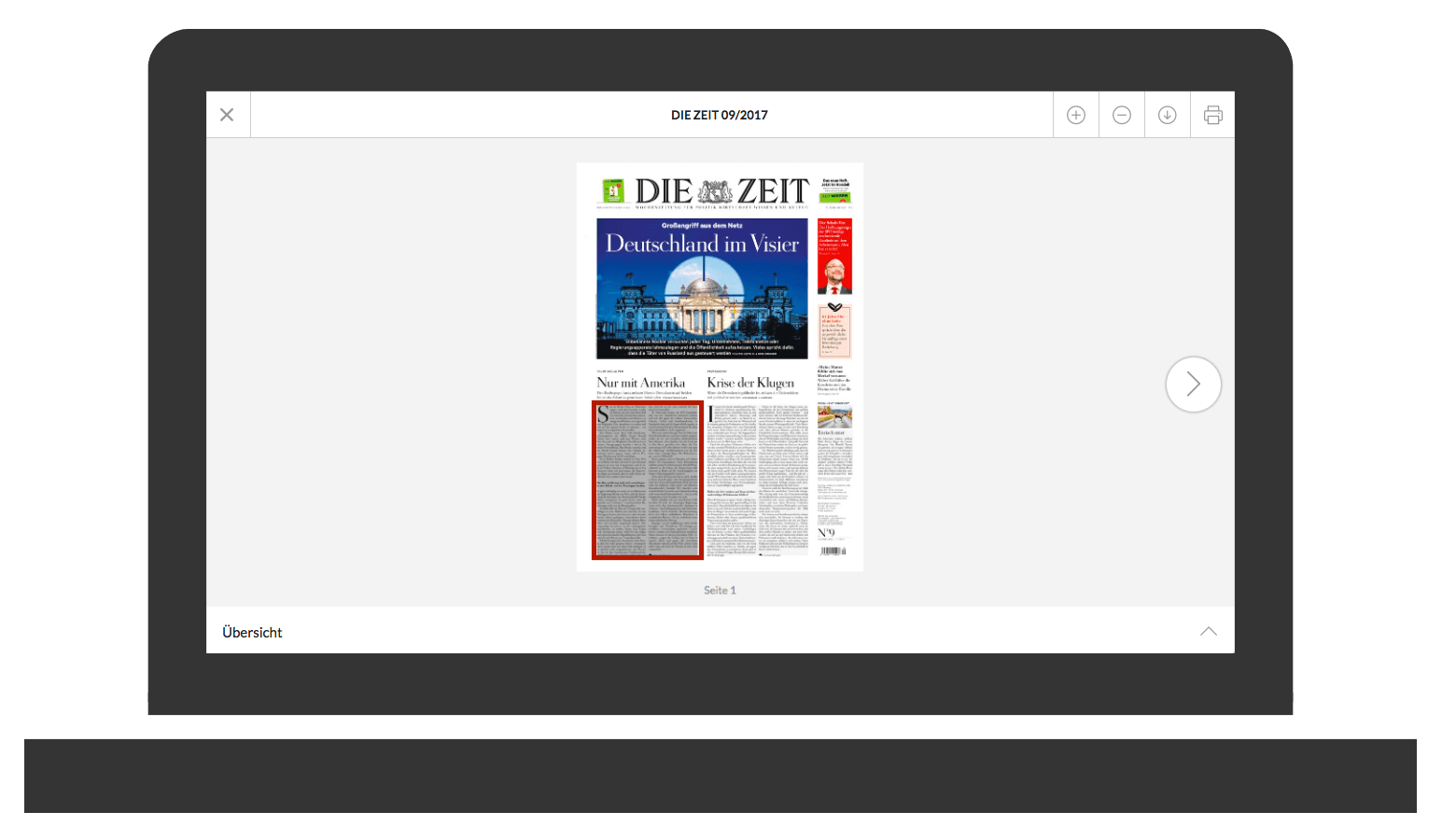
Im Lesemodus klicken Sie oben Links auf das Burger-Menü. Links schiebt sich nun das Inhaltsverzeichnis über den Artikel. Klicken Sie auf ein Ressort Ihrer Wahl, um eine Übersicht der im Ressort veröffentlichten Artikel zu erhalten.
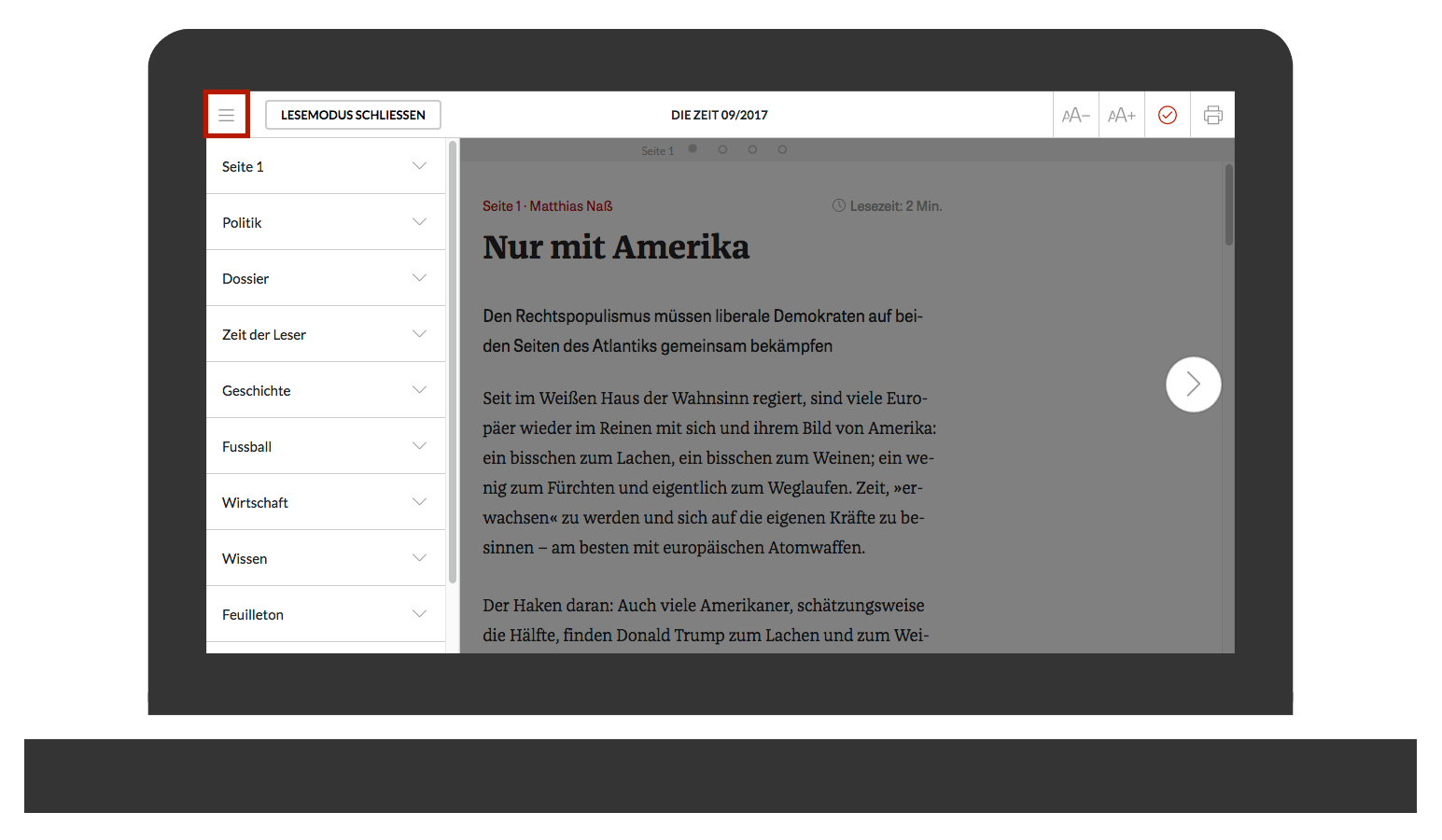
Wie gelange ich in den Lesemodus?
Gehen Sie mit der Maus über einen Artikel, dann wird dieser in einem grauen Kasten angezeigt, so der Lesemodus für diesen Artikel vorgesehen ist. Klicken Sie ganz einfach auf den Artikel, der Sie interessiert, um den Lesemodus zu öffnen.
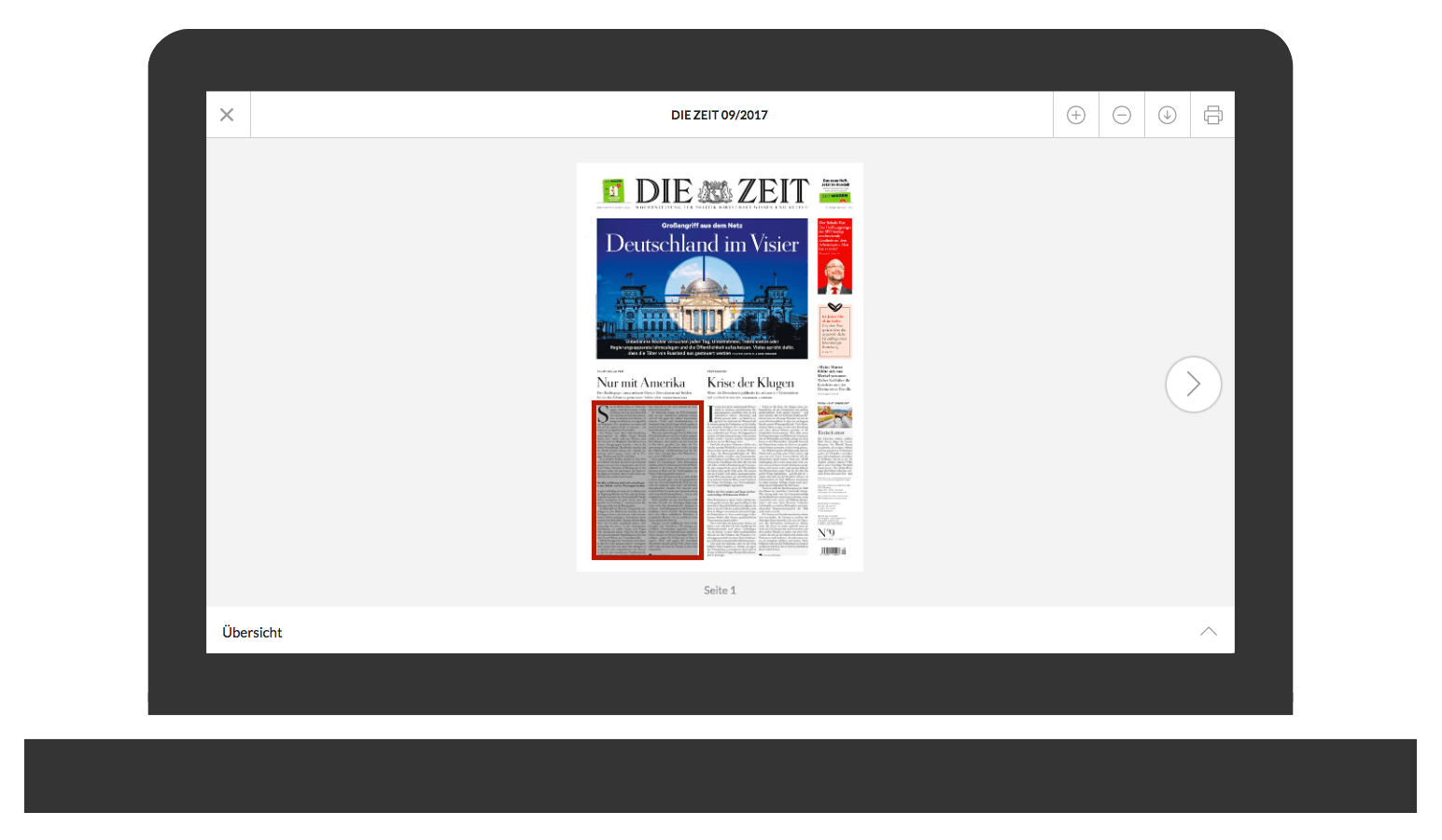
Wie passe ich die Schriftgröße an?
Ähnlich wie in unseren E-Paper-Apps für iOS und Android, haben Sie auch im Web-Reader die Möglichkeit, die Schriftgröße im Lesemodus anzupassen. Nutzen Sie ganz einfach die entsprechende Funktion im Menü oben rechts.
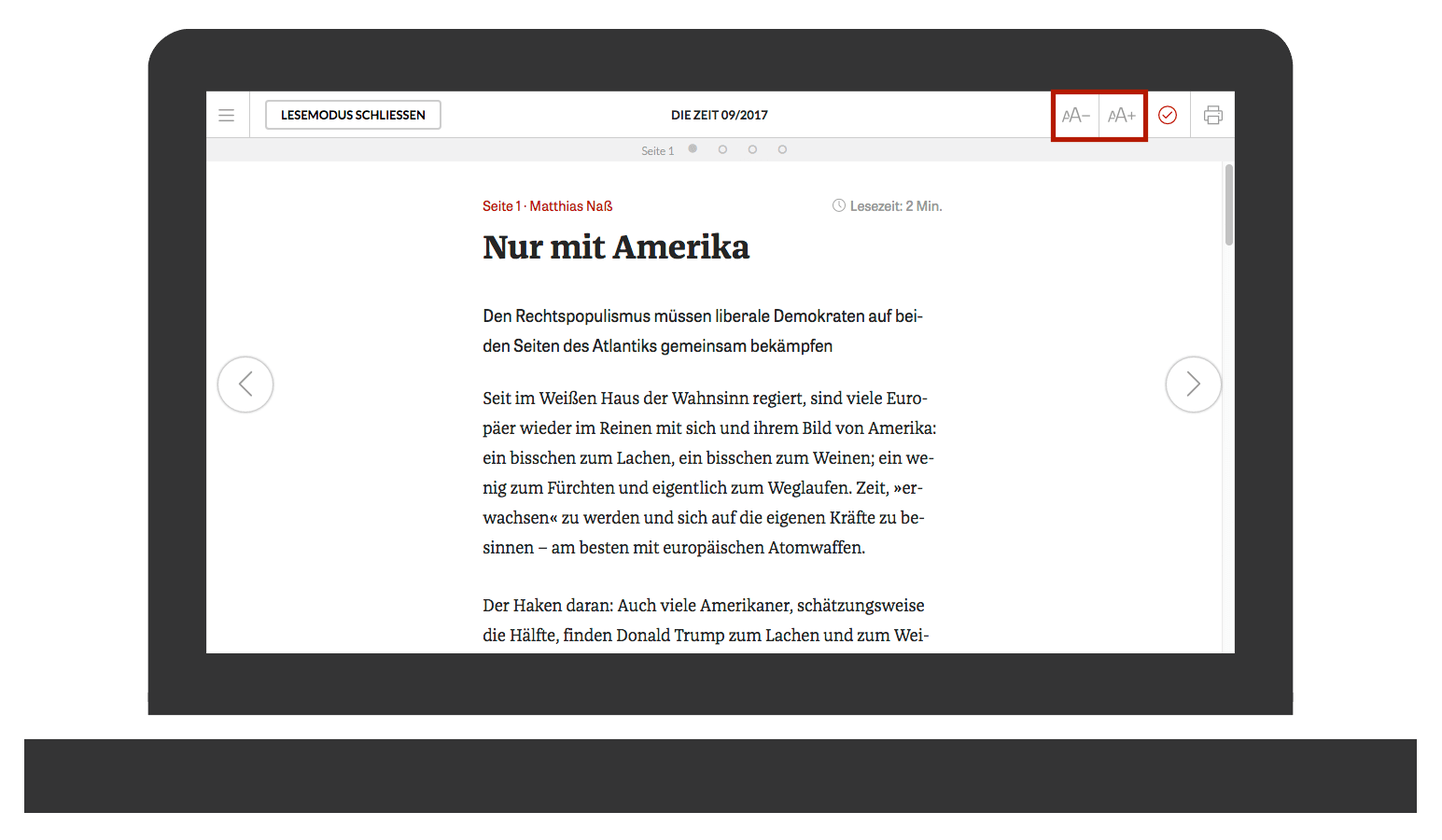
Sie haben Anregungen oder Ihre Frage ist nicht gelistet?
Dann freuen wir uns über eine Nachricht an apps@zeit.de. Wenn Sie einen Fehler berichten möchten, dann helfen uns folgende Informationen, diesen Fehler schneller zu reproduzieren:
- Welches Endgerät ist betroffen?
- Welche Version des Betriebssystems ist installiert?
- Welchen Browser verwenden Sie und welche Version ist installiert?
- Was müssen wir tun, um den Fehler zu reproduzieren? Wie gehen Sie vor und wann tritt der Fehler auf?
- Erscheint eine Fehlermeldung? Wenn ja: wie lautet diese?
- Tritt der Fehler auch in anderen Browsern auf?
Herzlichen Dank für Ihre Unterstützung!
PS: Bei Rückfragen zu Ihrem Abonnement (Abrechnung, Anschrift usw.) schreiben Sie bitte eine Nachricht mit Ihrer Abonummer oder Ihrem Bestellzeichen und Ihrem Anliegen an digitalabo@zeit.de.
